כאשר אתם רוצים לבצע את התהליך של יצירת מייל עסקי ב-Gmail קיימות 2 דרכים שמאפשרות לעשות זאת. הדרך הראשונה היא באמצעות השירות לעסקים של G suite שמאפשר לאמת את הדומיין (כתובת האתר: www.site.co.il) ולפתוח מייל עסקי בתשלום חודשי שיכול להשתנות לפי כמות העובדים שיש לחברה.
הדרך השנייה קצת יותר מסובכת אבל היא מאפשרת שימוש במייל עסקי ב-Gmail ובחינם וזאת על ידי יבוא ההודעות מתוך המייל העסקי שקיים בשרת האחסון של האתר. שיטה זו מיועדת בעיקר לעסקים קטנים שמנהלים כמה חשבונות מייל בודדים ולא לחברות גדולות. המדריך הבא יהיה יחסית מתומצת לנושא הרחב ואם הוא לא יהיה מספיק מובן תוכלו לבדוק את המדריך של YYDevelopment בנושא שמכיל סרטון וידאו והדרכה מאוד מפורטת לפתיחת מייל עסקי בגימייל.

איך לבנות אתר בחינם בשעה וחצי?
יש לי הצעה מעניינת עבורך, יצרתי הדרכה מלאה של למעלה משעה וחצי שתלמד אותך איך לבנות אתר מ-0 בחינם כולל רכישת אחסון ודומיין. נשמע מעניין? אשמח לשלוח לך אותה למייל.
✓ על ידי מילוי הטופס אני מאשר/ת קבלת טיפים, מדריכים בחינם וחומר פרסומי למייל
רכישת דומיין (שם לאתר ולמייל העסקי)
כאשר אנחנו רוצים ליצור מייל עסקי השלב הראשון בתהליך הוא רכישת דומיין לאתר. הדומיין הוא גם השם של האתר כמו למשל mediamail.co.il ובאמצעות הדומיין נוכל ליצור כתובות דואר אלקטרוני מותאמת על גבי הדומיין שבחרנו לרכוש.
כך שלדוגמא אם הדומיין הוא medimail.co.il ניתן יהיה ליצור כתובות מייל בסגנון של [email protected], [email protected] וכל שם אחר שאתם רוצים ליצור על גבי המייל העסקי. החלק של mediamail.co.il הוא קבוע וניתן לבחור כל שם שאתם רוצים שיופיע לפני השטרודל.
מתחת ניתן לצפות בהדרכה לרכישת דומיין ישראלי + ספקי דומיינים שמהם ניתן לרכוש את הדומיין.
חברות דומיינים ומחירים
רכישת אחסון עבור המייל העסקי
לאחר רכישת האחסון לאתר השלב הבא יהיה לרכוש אחסון אתרים. אחסון לאתר מאפשר לנו גם ליצור אתר ולהעלות אותו לאוויר וגם מאפשר לנו ליצור כתובות מיילים שאותם נוכל לייבא אל חשבון הגימייל שלנו לאחר מכן ונוכל לעשות זאת בבחינם.
בצורה הזאת אנחנו משלמים על דבר אחד שהוא אחסון או כתובות מייל ומקבלים 2 דברים שזה גם אחסון לאתר וגם כתובות מייל שמגיעות ביחד עם האחסון.
חשוב לציין שברגע שאתם רוכשים אחסון יש חבילות שמגבילות את כמות המיילים לכתובת מייל אחד (בדרך כלל החבילה הזולה יותר) ורצוי לרכוש חבילה שלא מגבילה אתכם ומאפשרת לכם ליצור יותר ממייל אחד. הדבר השני שיש לקחת בחשבון שבמרבית חברות האחסון המחיר עולה לאחר תקופת ההתקשרות.
זאת אומרת שאם רכשתם אחסון לשנה אחת המחיר יעלה לאחר שנה ובגלל זה רצוי לרכוש את האחסון ל-3 שנים כדי לשמור את המחיר הזול לאורך זמן.
חברות אחסון אתרים ומחירים
קישור הדומיין לאחסון באמצעות DNS
לאחר רכישה של אחסון ודומיין השלב הבא יהיה לקשר בין האתר לבין השרת אחסון על מנת שנוכל לבנות אתר על שרת האחסון וגם שנוכל ליצור כתובות מיילים עסקיות ולהשתמש בהם בחשבון הגימייל שלנו.
לאחר הקישור של הדומיין אל שרת האחסון נצטרך לחכות עד 24 שעות בשביל שהקישור יתבצע ויתעדכן ורק לאחר מכן נוכל להמשיך במדריך וליצור את המייל העסקי בשרת האחסון.
יצירת מייל עסקי באחסון
על מנת שתוכלו לעקוב אחרי מדריך זה אתם צריכים שיהיה לכם דומיין עם שרת אחסון ופאנל הניהול של האחסון צריך להיות c-Panel. אם אתם לא בטוחים מה זה שרת אחסון אתם יכולים לצפות במדריך של העלאת אתר לאוויר לפרטים נוספים. שימו לב שבאחסונים מסוימים יש פאנל ניהול השונה מ-cPanel ואם זה המצב ואתם לא מצליחים לעקוב אחרי ההוראות של המדריך תנסו לפנות לתמיכה של האחסון שלכם ולבקש מהם סיוע.
על מנת להתחיל ניצור תחילה מייל עסקי באחסון. בשביל לעשות זאת כנסו לאזור ניהול של האתר שלכם (cPanel) ושם חפשו את הכפתור של "Email Accounts" ותלחצו עליו.
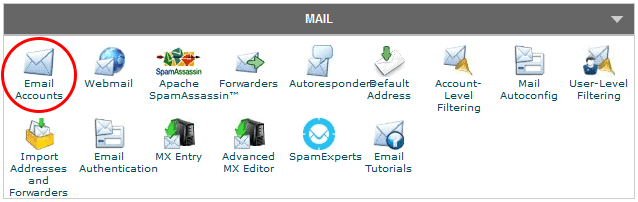
בעמוד שיפתח תהיה לכם את האפשרות להגדיר מייל חדש. תחילה וודאו שהדומיין/אתר שלכם הוא זה שמופיע לצד "Email" ותגדירו את שם המשתמש והסיסמא שאתם רוצים שיהיו למייל. בנוסף בשדה של Mailbox Quota (נפח המקום המקסימלי במייל של האחסון) תגדירו את הערך הכי גבוה שאתם יכולים (באחסונים מסוימים ניתן להגדיר את זה ללא הגבלה ובאחרים יש הגבלה. באחסון שלנו ההגבלה היא עד 4,000 מגה. לחצו על "Create Account" ותדאגו לשמור את שם המשתמש והסיסמא שהגדרתם (נשתמש בהם בהמשך).
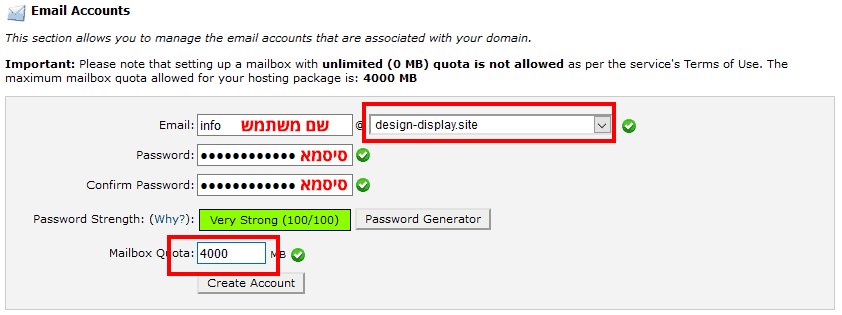
לאחר שסיימתם להכניס את המייל החדש ולחצתם על "Create Account" תוכלו לראות בתחתית העמוד את כל חשבונות המייל המופיעים באחסון שלכם. מצאו את המייל שכרגע הגדרתם, לחצו על הכפתור הימני של "More" ותבחרו באפשרות של "Configure Email Client".

בעמוד של ההגדרות תוכלו לראות תחת הכותרת של "Manual Settings" את כל הפרטים שאתם תצטרכו על מנת להגדיר את המייל העסקי ב-Gmail. שמרו את החלון פתוח ונתקדם לשלב הבא של עריכת הפרטים ב-Gmail.

יצירת המייל העסקי ב-Gmail
אחרי שהצלחנו למצוא את הגדרות המייל כעת מה שנותר לעשות הוא לייבא את המיילים שמגיעים לחשבון המייל העסקי באחסון ישירות לחשבון הגימייל. אם עוד אין לכם חשבון דואר אלקטרוני ב-Gmail אז אתם תצטרכו תחילה ליצור חשבון מייל פרטי ורק לאחר מכן להמשיך במדריך.
למי שכבר יש חשבון ב-Gmail לחצו על האייקון של גלגל השיניים שנמצא בראש העמוד בג'ימייל ותבחרו באפשרות של "הגדרות". בעמוד ההגדרות בתפריט העליון בחרו באפשרות של "חשבונות וייבוא" ובאפשרות של "בדוק דואר מחשבונות אחרים" תלחצו על הכפתור של "הוסף חשבון אימייל".
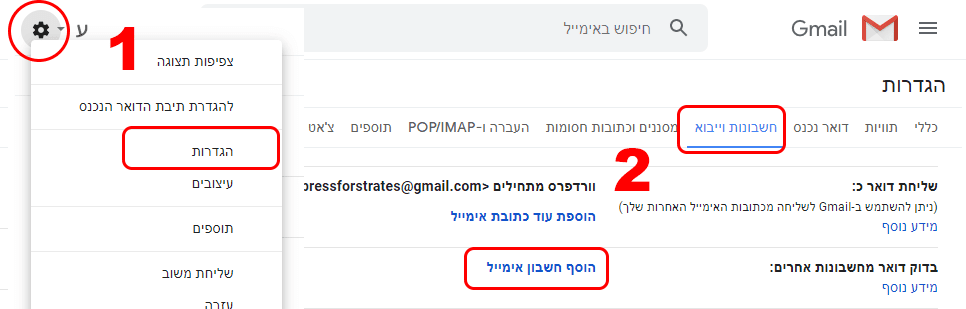
לאחר שלחצתם על הוסף חשבון חדש יפתח לכם חלון שבו תוכלו להתחיל להגדיר ולהכניס את הפרטים של החשבון מייל.
תחילה אתם תתבקשו להזין את כתובת המייל ושם צריך להכניס את המייל שהגדרתם באחסון. במקרה שלנו לצורך ההדגמה הכתובת מייל שהגדרנו היא [email protected] ולכן זאת הכתובת שנכניס.
לאחר מכן בחלון הבא תבחרו באפשרות של "יבא הודעות אימייל מהחשבון האחר שלי (POP3)" ותלחצו על הכפתור הבא.
בחלון הבא אתם תתבקשו להכניס את ההגדרות של המייל מתוך שרת האחסון ותצטרכו לעשות זאת בצורה הבאה לפי ההגדרות למייל של "Manual Settings" שקיבלתם מהאחסון (כפי שהסברנו בחלק הראשון של המדריך). בתמונה מתחת אתם יכולים לראות אילו הגדרות אתם צריכים לקחת מתוך האחסון ואיפה תוכלו להגדיר אותם ב-Gmail
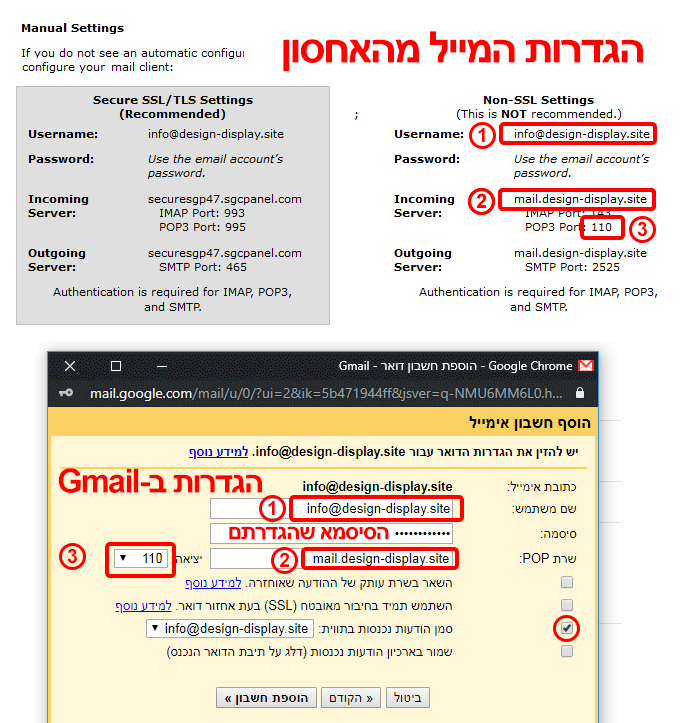
לאחר שסיימתם את הגדרת החשבון מייל תלחצו על הכפתור של "הוספת חשבון" על מנת לסיים את התהליך של יבוא המייל העסקי לג'ימייל.
לאחר מכן אתם תקבלו הודעה ששואלת האם אתם רוצים גם לשלוח אימיילים מתוך המייל שהגדרתם ותלחצו כן. למי שלא מקבל את ההודעה ניתן להיכנס להגדרות בגימייל, לבחור בתפריט העליון באפשרות של "חשבונות וייבוא" ובאזור של "שליחת דואר כ:" תלחצו על הכפתור של "הוספת עוד כתובת אימייל".
בחלון הראשון תגדירו את השם שאתם רוצים שיופיע למייל. בדרך כלל השם שרצוי לבחור הוא השם של העסק בעברית או באנגלית. לאחר מכן מלאו את החלון הבא לפי ההוראות שאתם יכולים לראות בתמונה מתחת (שימו לב לסדר של המספרים בתמונה כדי שלא תתבלבלו).
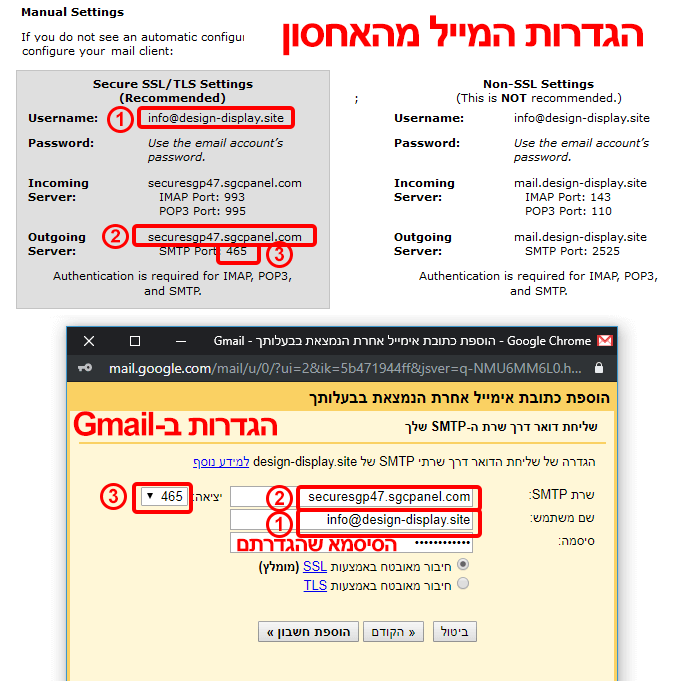
אחרי שתסיימו את התהליך יופיע לכם חלון שמבקש לאמת את החשבון ולהכניס קוד אישור. תשאירו את החלון פתוח וכנסו לחשבון הגימייל שלכם ובדרך כלל לאחר כ-15 דקות גוגל ימשכו את הדואר מהמייל העסקי בפעם הראשונה ואתם תקבלו מייל עם מספר זיהוי לחשבון הגימייל הקיים. עם קוד הזיהוי תוכלו לאמת את חשבון המייל העסקי ולהתחיל לשלוח ולקבל ממנו הודעות ב-Gmail ובחינם.
אם מסיבה כזאת או אחרת החלטתם שאתם לא רוצים להשתמש ב-Gmail עבור חשבון המייל העסקי שלכם תוכלו להיכנס למדריך הבא וללמוד גם איך לפתוח מייל עסקי ב-Outlook.
עוד לא צפיתם בהדרכה? זה בחינם!
אני רוצה ללמד אתכם לבנות אתר אחד בחינם. מדובר על הדרכה של למעלה משעה וחצי שבה אני אלמד אותך מ-0 לבנות אתר כולל רכישת אחסון ודומיין. לקבלת ההדרכה למייל באופן מיידי יש להשאיר פרטים מתחת.
✓ על ידי מילוי הטופס אני מאשר/ת קבלת טיפים, מדריכים בחינם וחומר פרסומי למייל
אם אהבתם את המדריך ואתם רוצים לשתף אותו ניתן לעשות זאת על ידי לחיצה על כפתורי השיתוף מתחת:
מאמרים נוספים שעשויים לעניין אתכם:
אחרי שהצלחתם לפתוח מייל עסקי בחינם בג'ימייל הגיע הזמן ללמוד איך להוסיף חתימה ממותגת עם פרטי העסק בחשבון העסקי שלכם ושל לעובדים.
לא אוהבים את הניהול ב-Gmail? כנסו למדריך הבא ותוכלו ללמוד צעד אחר צעד איך לפתוח מייל עסקי באמצעות Outlook ואיך עושים זאת ללא עלות.
4 תגובות
לא ניתן לפרסם תגובות



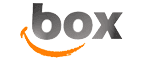

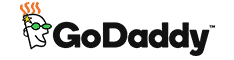
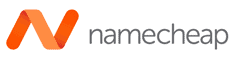

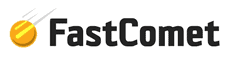
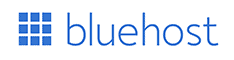




אתם אלופים. פתרתם לי בעיה ששברתי עליה את הראש במשך שעות עד שהגעתי למדריך הזה.
שמח לשמוע, תודה על התגובה
צריכה להקים קבוצה גדולה של כ6000 לקוחות על מנת לשלוח להם פרסומות/ קטלוגים וכו האם יש לכם מענה לכך?
היי דבורה, לצערי לא אבל את יכולה לנסות ולכתוב בגוגל "דיוור אלקטרוני" והחברות שיופיעו לך בחיפושים כנראה יכולה לעזור לך.